개인화 가장 중요한 측면 중 하나입니다. Windows 사용자. 우리는 모두 자신의 취향에 맞게 운영 체제의 모양을 조정하는 것을 좋아합니다. 우리는 PC를 사용할 때 가능한 한 편안하게 느낄 수 있도록 배경 화면, 색상, 아이콘, 사운드 및 가능한 모든 것을 변경합니다.
그러나 가능성 Windows 사용자 정의 훨씬 더 나아갈 수 있지만 진실은 Microsoft 정확하게 보이지 않습니다. 예를 들어 창의 스크롤 막대 또는 스크롤 크기를 사용자 지정하여 공간을 덜 차지하거나 더 잘 볼 수 있도록 할 수 있습니다.
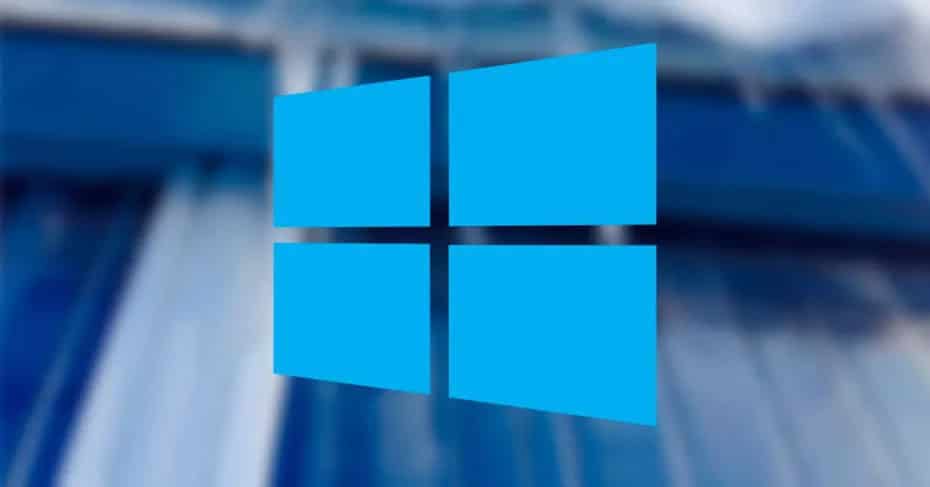
최대 XNUMXW 출력을 제공하는 윈도우 스크롤 바 웹 브라우저를 포함하여 각 창의 오른쪽에 나타나는 막대이며 해당 창의 모든 내용을 세로 또는 가로로 스크롤 할 수 있습니다. 예를 들어, 요소 목록이 매우 긴 경우 마우스 휠을 사용하는 것 외에도이 막대를 통해 요소를 이동할 수 있습니다.
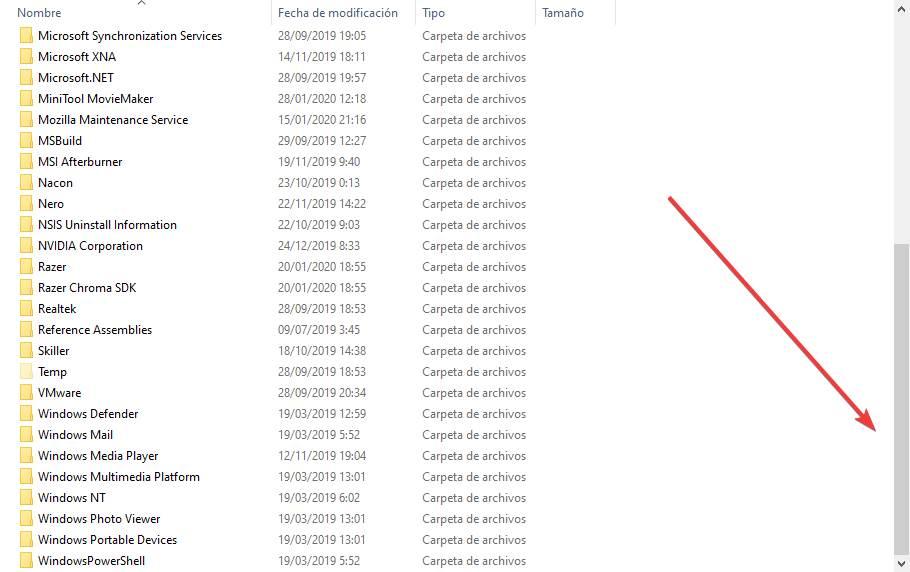
Microsoft는 운영 체제에 많은 옵션을 제공하지만 설정 메뉴에서 종종이 설정 메뉴에없는 기능과 설정을 찾습니다. 예를 들어, Windows 창의이 스크롤 막대 크기를 조정할 수 있습니다. 따라서 크기를 변경하려면 Windows 레지스트리를 간단히 변경해야합니다.
Windows 스크롤 막대의 크기 변경
구성을 변경하려면 먼저 Windows 레지스트리를 입력해야합니다. 이를 위해 Cortana 검색 엔진을 사용하거나 윈도우 + R 바로 가기 키를 누르고 명령을 실행하십시오.
regedit.exe를
Windows 레지스트리 편집기 내에서 다음 섹션으로 이동합니다.
HKEY_CURRENT_USER / 제어판 / 데스크탑 / WindowMetrics
여기에 ScrollHeight와 ScrollWidth의 두 값이 있습니다. 이 두 값을 통해 이러한 값을 수정할 수 있습니다 (적절한 값을 입력하는 방법을 알아야 함).
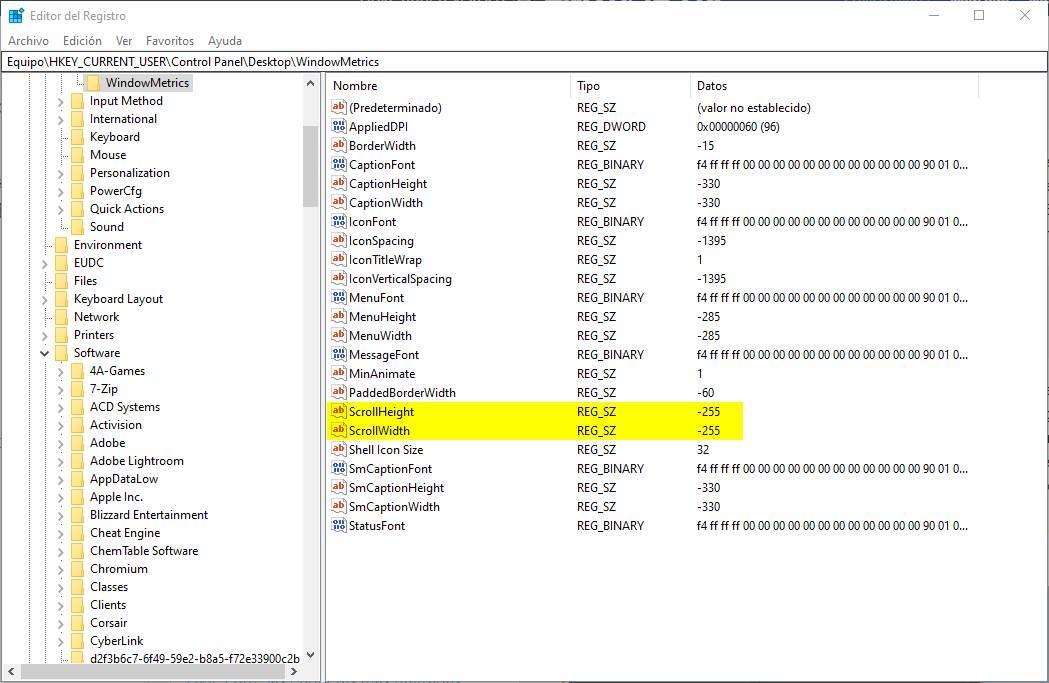
기본적으로이 값의 값은 -255입니다. 이 값은 스크롤 막대에 원하는 픽셀 단위로 -15를 곱한 값입니다. 기본적으로 값은 17 픽셀입니다 (-15 × 17 = -255). 이 막대의 두께를 10 픽셀로하려면 값을 음수 (-15 × 10 = -150)의 숫자로 변경해야합니다. 20 픽셀에서 더 굵게하려면 값을 (-15 × 20 = -300)으로 변경하십시오.
이러한 레지스트리 항목은 -120 (가장 얇은)부터 -1500 (가장 두꺼운)까지의 값을 지원합니다.
값을 변경 한 후 컴퓨터를 다시 시작하면 Windows 파일 탐색기의 새 창을 열 때 PC에 새 값이 할당됩니다.
원래 스크롤 막대 크기로 돌아 가기
처음에는 최적의 가치를 찾는 것을 끝내지 못할 수도 있습니다. 아무 반응이 없습니다. 레지스트리로 돌아가서이 두 항목의 값을 다시 다른 값으로 변경하고 변경 사항을 보려면 다시 시작해야합니다.
구성에 대한 확신을 갖지 못하면 기본값을 두 레지스트리 항목으로 복원해야합니다. 즉, 우리는 줄 것이다 ScrollHeight 과 ScrollWidth -255 값 (음수, 중요 값)
변경 사항을 수락하고 PC를 다시 시작하면 기본적으로 Windows 10의 스크롤 막대가 크기와 두께로 다시 나타납니다.
이 트릭은 작동합니다 모든 버전의 Windows 10 , 2004 년 봄에 출시 될 운영 체제의 첫 번째 버전에서 2020 년 버전까지.